Kiểm tra tốc độ mạng internet đơn giản, miễn phí trên laptop và điện thoại
Nội dung
Kiểm tra tốc độ mạng internet là bước quan trọng giúp bạn biết chính xác đường truyền của mình có đáp ứng đủ nhu cầu làm việc, học tập, giải trí trực tuyến hay không. Dù bạn đang sử dụng Wifi tại nhà, mạng di động 4G/5G hay kết nối có dây LAN, việc nắm rõ cách kiểm tra tốc độ mạng internet sẽ giúp bạn phát hiện sớm các sự cố, điều chỉnh hoặc nâng cấp thiết bị kịp thời, đồng thời tận dụng tối đa hiệu suất băng thông hiện có. Trong nội dung dưới đây, bạn sẽ được hướng dẫn chi tiết đo tốc độ mạng tốc độ mạng Wifi, cách check tốc độ mạng và cách kiểm tra băng thông mạng nhanh chóng, chính xác, dễ thực hiện ngay trên laptop, máy tính để bàn hoặc điện thoại thông minh - đảm bảo ai cũng có thể tự thực hiện mà không cần kỹ thuật viên hỗ trợ.
.jpg)
1. Vì sao nên thường xuyên kiểm tra tốc độ mạng internet
Không chỉ các chuyên gia IT mới cần quan tâm đến tốc độ mạng, người dùng phổ thông cũng nên thực hiện cách kiểm tra tốc độ mạng internet định kỳ để đảm bảo đường truyền luôn hoạt động tối ưu.
-
Xác nhận tốc độ gói cước: So sánh kết quả đo với tốc độ cam kết trong hợp đồng từ nhà cung cấp (FPT, Viettel, VNPT…) để đảm bảo quyền lợi. Nếu kết quả chênh lệch quá nhiều, bạn có cơ sở làm việc với nhà mạng để khắc phục.
-
Chẩn đoán sự cố kịp thời: Khi gặp tình trạng mạng lag, xem video bị đứng hình, chơi game online bị giật hoặc tải file chậm, việc kiểm tra tốc độ mạng sẽ giúp xác định nguyên nhân xuất phát từ đường truyền hay thiết bị của bạn.
.jpg)
-
Tối ưu vị trí đặt router Wifi: Thực hiện cách kiểm tra tốc độ mạng Wifi tại nhiều vị trí khác nhau trong nhà để phát hiện “góc chết” sóng yếu và điều chỉnh vị trí router, mở rộng vùng phủ sóng.
-
Chuẩn bị cho tác vụ nặng: Trước khi thực hiện các hoạt động yêu cầu băng thông lớn như livestream video 4K, hội nghị trực tuyến hoặc tải game dung lượng cao, hãy check tốc độ mạng để đảm bảo hiệu suất đáp ứng nhu cầu.
-
Theo dõi chất lượng mạng lâu dài: Ghi lại kết quả đo theo từng tuần hoặc tháng giúp bạn có dữ liệu so sánh, dễ dàng nhận ra khi tốc độ mạng bị giảm bất thường và kịp thời xử lý.
-
Quản lý băng thông hiệu quả: Với các hộ gia đình hoặc văn phòng có nhiều thiết bị cùng truy cập, việc thường xuyên kiểm tra băng thông mạng sẽ giúp bạn phân bổ kết nối hợp lý, tránh tình trạng nghẽn mạng vào giờ cao điểm.
.jpg)
-
Lưu ý: Tốc độ mạng bao nhiêu là đạt hiệu quả?
Một đường truyền internet được xem là “đạt” khi tốc độ đo thực tế đạt ít nhất 80% so với cam kết trong hợp đồng gói cước. Ví dụ, nếu bạn đăng ký gói 100 Mbps, kết quả đo nên đạt từ 80 Mbps trở lên ở điều kiện lý tưởng. Tùy nhu cầu sử dụng, mức tốc độ internet “đủ dùng” sẽ khác nhau. Với nhu cầu cơ bản như lướt web, xem video YouTube HD hoặc làm việc trực tuyến nhẹ, tốc độ tải xuống (Download) khoảng 20-30 Mbps là đủ. Nếu xem phim 4K, tải dữ liệu lớn hoặc chơi game online, tốc độ tối thiểu nên đạt 50-100 Mbps để đảm bảo hình ảnh mượt và độ trễ (Ping) dưới 50 ms. Với các hộ gia đình hoặc văn phòng có nhiều thiết bị cùng kết nối, nên chọn gói cước từ 150 Mbps trở lên để tránh nghẽn mạng vào giờ cao điểm. Ngoài ra, tốc độ tải lên (Upload) cũng quan trọng nếu bạn thường xuyên gửi file dung lượng lớn, livestream hoặc họp video, nên ở mức tối thiểu 20 Mbps để hình ảnh và âm thanh ổn định.
2. Lưu ý để đo tốc độ mạng chính xác
Để kết quả đo phản ánh đúng hiệu suất thực tế của đường truyền, bạn nên thực hiện cách kiểm tra tốc độ mạng internet trong điều kiện tối ưu. Dưới đây là những bước chuẩn bị quan trọng:
2.1. Tắt tất cả ứng dụng và trình duyệt đang sử dụng internet
Trước khi bắt đầu cách check tốc độ mạng, hãy đóng các video đang phát, tạm dừng tải file, thoát các phần mềm game, Zoom, Teams… Việc này giúp toàn bộ băng thông tập trung cho thiết bị đo, tránh kết quả bị sai lệch do ứng dụng nền chiếm dụng tốc độ.
2.2. Ngắt kết nối Wifi của các thiết bị khác
Trong lúc đo, hãy tạm thời ngắt kết nối điện thoại, TV, máy tính bảng… đang sử dụng chung mạng. Điều này đảm bảo số liệu thu được phản ánh đúng tốc độ mạng dành riêng cho thiết bị bạn đang test, đặc biệt hữu ích khi thực hiện cách kiểm tra tốc độ mạng Wifi.
.jpg)
2.3. Ưu tiên kết nối dây LAN (Ethernet)
Nếu muốn đo tốc độ gói cước từ nhà mạng một cách chính xác nhất, hãy cắm trực tiếp dây mạng LAN từ router vào máy tính. Kết nối có dây ổn định hơn Wifi và không bị ảnh hưởng bởi khoảng cách hay vật cản, rất phù hợp khi kiểm tra băng thông mạng. Đây là phương pháp hạn chế tối đa tác động của nhiễu sóng Wifi.
2.4. Nếu đo bằng Wifi, hãy đứng gần router và tránh vật cản
Khoảng cách xa hoặc tường bê tông, đồ nội thất lớn có thể làm suy yếu tín hiệu Wifi. Đứng gần router giúp giảm suy hao tín hiệu, mang lại kết quả đo tốc độ mạng chuẩn xác hơn.
2.5. Khởi động lại router trước khi đo
Việc tắt nguồn router, chờ khoảng 30 giây rồi bật lại giúp giải phóng bộ nhớ đệm, khắc phục lỗi tạm thời và ổn định tốc độ trước khi thực hiện cách kiểm tra tốc độ mạng internet.
2.6. Thử đo nhiều lần trong ngày
Tốc độ mạng có thể thay đổi theo thời gian, đặc biệt vào giờ cao điểm (buổi tối). Hãy đo vào nhiều khung giờ khác nhau để có cái nhìn toàn diện về hiệu suất kết nối.
.jpg)
3. Top công cụ đo tốc độ mạng phổ biến và dễ dùng
3.1. Speedtest by Ookla
Công cụ nổi tiếng toàn cầu với hơn 11.000 máy chủ. Chỉ cần truy cập speedtest.net và bấm “Go” để xem tốc độ tải xuống, tải lên và ping.
Nhà phát triển: Ookla - công ty tiên phong trong lĩnh vực đo kiểm internet toàn cầu.
Ưu điểm:
-
Hơn 11.000 máy chủ trên khắp thế giới, tự động chọn server gần nhất để cho kết quả chính xác.
-
Đo được tốc độ tải xuống (Download), tốc độ tải lên (Upload) và độ trễ (Ping) chỉ trong vài giây.
-
Có ứng dụng trên iOS, Android, Windows, macOS và trình duyệt web.
.jpg)
Nhược điểm: Kết quả có thể bị ảnh hưởng nếu máy chủ được chọn ở xa hoặc đang quá tải.
Cách sử dụng: Truy cập speedtest.net hoặc tải ứng dụng, bấm “Go” và chờ khoảng 30 giây để nhận kết quả.
Khi nên dùng: Phù hợp cho mọi đối tượng muốn kiểm tra tốc độ mạng internet nhanh chóng và so sánh kết quả giữa nhiều thời điểm.
.jpg)
3.2. Internet Speedtest by VNNIC
Nhà phát triển: Trung tâm Internet Việt Nam (Bộ Thông tin & Truyền thông).
Ưu điểm:
-
Máy chủ đặt tại Việt Nam, kết quả phản ánh sát thực tế tốc độ mạng nội địa.
-
Giao diện tiếng Việt, dễ sử dụng cho mọi người.
-
Miễn phí, không cần đăng ký tài khoản.
Nhược điểm: Chỉ phù hợp để đo kết nối trong nước, không phản ánh chính xác khi dùng mạng quốc tế.
Cách sử dụng: Vào speedtest.vnnic.vn hoặc tải ứng dụng, chọn “Bắt đầu” để đo các thông số Ping, Download, Upload.
Khi nên dùng: Hữu ích khi bạn cần cách kiểm tra băng thông mạng để đối chiếu với tốc độ gói cước trong hợp đồng tại Việt Nam.
.jpg)
3.3. Fast.com
Nhà phát triển: Netflix.
Ưu điểm:
-
Giao diện cực kỳ đơn giản, truy cập là đo ngay.
-
Tập trung đo tốc độ tải xuống, phản ánh đúng trải nghiệm khi xem video trực tuyến.
-
Miễn phí, không cần cài đặt.
-
Hiện nay Fast.com đã bổ sung hiển thị cả tốc độ tải lên (Upload) và độ trễ (Ping) khi người dùng bấm "Show more info"
.jpg)
Nhược điểm: Tính năng hạn chế, tập trung vào tốc độ tải xuống, phụ thuộc vào máy chủ của Netflix, không lưu kết quả và lịch sử đo.
Cách sử dụng: Truy cập fast.com và đợi vài giây để hệ thống hiển thị kết quả. Hoặc sử dụng trình duyệt này trên điện thoại của bạn để kiểm tra ngay nhé.
Khi nên dùng: Phù hợp cho những ai cần cách kiểm tra tốc độ mạng wifi để xem phim 4K, livestream mà không bị giật.
.jpg)
3.4. Google Fiber Speed Test
Nhà phát triển: Google, kết hợp Measurement Lab (M-Lab).
Lưu ý: Google hiện khuyến nghị người dùng chạy kiểm tra tốc độ qua Speedtest by Ookla, thay vì dịch vụ đo tốc độ riêng của Google Fiber. Vì đây là dịch vụ cũ, có thể không truy cập được tại một số thời điểm hoặc khu vực.
Ưu điểm:
-
Đo nhanh, kết quả trực quan.
-
Độ tin cậy cao nhờ công nghệ M-Lab.
-
Hoạt động tốt trên mọi trình duyệt, không cần cài phần mềm.
Nhược điểm: Ít tính năng nâng cao, không hiển thị biểu đồ tốc độ theo thời gian.
.jpg)
Cách sử dụng: Truy cập speed.googlefiber.net và nhấn “Play” để bắt đầu đo. Hoặc bạn có thể sử dụng trình duyệt web ngay trên điện thoại Mở Safari (iPhone) hoặc Chrome (Android).
Khi nên dùng: Lý tưởng cho cách check tốc độ mạng cơ bản khi muốn biết nhanh đường truyền có ổn định không.
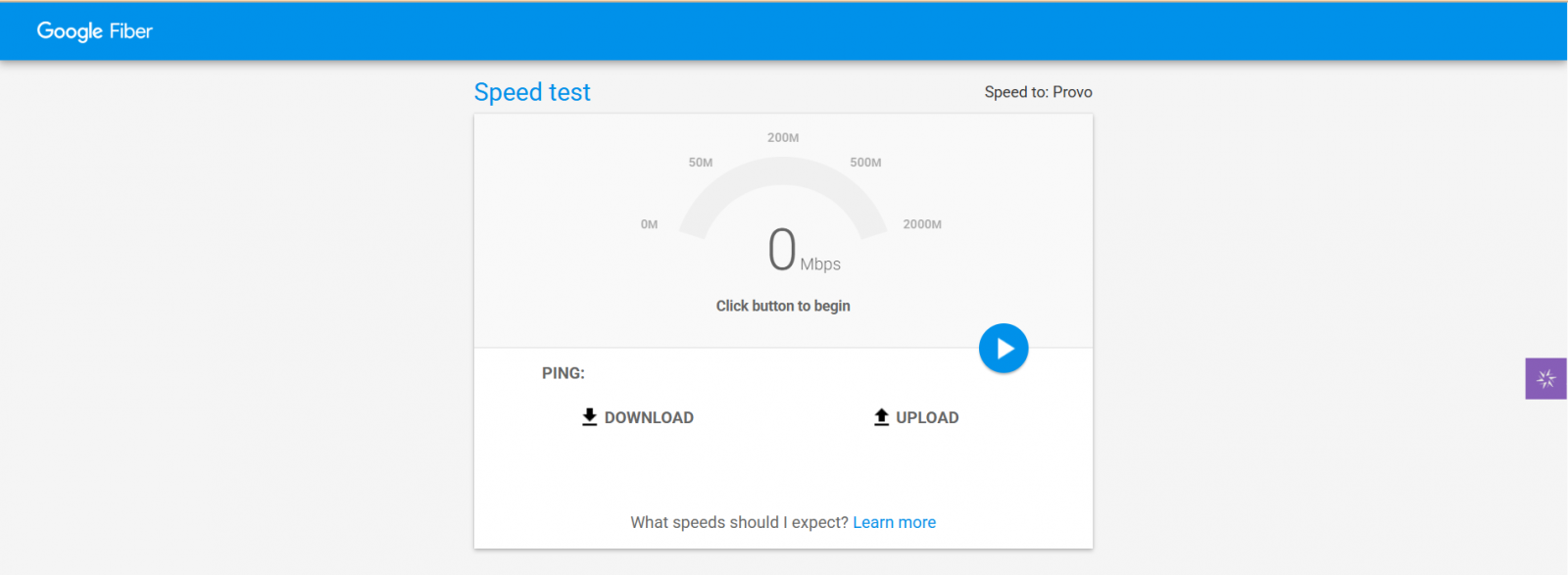
3.5. nPerf Speed Test
Nhà phát triển: nPerf (Pháp).
Ưu điểm:
-
Đo toàn diện: Download, Upload, Ping và khả năng duy trì kết nối.
-
Hỗ trợ nhiều loại mạng: cáp quang, 2G/3G/4G/5G, vệ tinh, Wifi.
-
Có ứng dụng cho di động và giao diện web.
Nhược điểm: Giao diện khá nhiều thông tin, có thể gây rối cho người mới dùng.
Cách sử dụng: Truy cập nperf.com hoặc tải app, chọn “Bắt đầu kiểm tra” để xem kết quả chi tiết.
Khi nên dùng: Thích hợp khi muốn cách kiểm tra tốc độ mạng internet chuyên sâu và đánh giá hiệu suất lâu dài của đường truyền.
.jpg)
4. Cách kiểm tra băng thông mạng tại nhà
Thực hiện cách kiểm tra băng thông mạng tại nhà không hề phức tạp, bạn chỉ cần làm theo các bước dưới đây để có kết quả chính xác:
Bước 1: Chuẩn bị trước khi đo:
-
Tắt các ứng dụng và thiết bị không cần thiết: Đóng video, dừng tải file, thoát các phần mềm game hoặc họp trực tuyến. Đồng thời tạm thời ngắt kết nối Wifi trên điện thoại, TV, máy tính bảng khác. Việc này giúp tốc độ đo phản ánh đúng hiệu suất mạng dành cho thiết bị đang kiểm tra.
-
Chọn phương thức kết nối phù hợp: Nếu muốn đo tốc độ thực của gói cước, hãy cắm trực tiếp dây LAN từ router vào máy tính. Nếu muốn cách kiểm tra tốc độ mạng Wifi, hãy đứng gần router và đảm bảo không có vật cản lớn.
.jpg)
Bước 2: Truy cập công cụ đo tốc độ mạng:
Chọn một trong các công cụ uy tín đã giới thiệu ở trên như Speedtest by Ookla, VNNIC Speedtest, Fast.com, Google Fiber Speed Test hoặc nPerf.
-
Với máy tính, mở trình duyệt và truy cập website của công cụ.
-
Với điện thoại, tải ứng dụng chính thức từ App Store hoặc CH Play.
Bước 3: Tiến hành đo:
-
Nhấn nút “Start”, “Go” hoặc “Bắt đầu kiểm tra” tùy công cụ.
-
Hệ thống sẽ tự động kiểm tra các thông số chính của kết nối, bao gồm:
-
Ping (độ trễ): Thời gian tín hiệu đi và về giữa thiết bị và máy chủ. Ping thấp (dưới 50 ms) là lý tưởng cho chơi game online hoặc họp video.
-
Download (tốc độ tải xuống): Mức độ nhanh của việc tải dữ liệu từ internet về thiết bị, ảnh hưởng trực tiếp đến việc xem phim, tải file, duyệt web.
-
Upload (tốc độ tải lên): Tốc độ gửi dữ liệu từ thiết bị lên internet, quan trọng khi livestream, gửi file dung lượng lớn hoặc làm việc nhóm online.
-
Lưu ý: Nên đo vào lúc mạng ít người dùng để phản ánh tốc độ tối đa. Kết quả có thể thay đổi theo vị trí và loại kết nối (Wifi 2.4GHz, Wifi 5GHz, LAN).
.jpg)
Bước 4: Đánh giá và so sánh kết quả:
-
So sánh các thông số thu được với tốc độ cam kết trong hợp đồng với nhà mạng.
-
Nếu kiểm tra tốc độ mạng internet cho thấy tốc độ thấp hơn nhiều so với gói cước, bạn có thể:
-
Thử lại ở các thời điểm khác nhau trong ngày.
-
Kiểm tra tình trạng thiết bị mạng (router, dây LAN).
-
Liên hệ nhà mạng để được hỗ trợ hoặc nâng cấp gói cước nếu cần.
-
.jpg)
5. Tổng kết
Kiểm tra tốc độ mạng internet định kỳ là thói quen quan trọng giúp bạn đảm bảo đường truyền luôn hoạt động ổn định và đáp ứng nhu cầu sử dụng. Không chỉ khi mạng chậm mới cần kiểm tra, việc đo tốc độ mạng internet định kỳ sẽ giúp bạn theo dõi xu hướng chất lượng đường truyền theo thời gian, phát hiện sớm dấu hiệu suy giảm hiệu suất và chủ động làm việc với nhà cung cấp hoặc nâng cấp thiết bị trước khi sự cố xảy ra. Từ các bước cơ bản như dùng công cụ Speedtest, Fast.com, VNNIC để đo, đến những phương pháp nâng cao như kiểm tra băng thông qua kết nối dây LAN, tối ưu vị trí router hay nâng cấp gói cước - tất cả đều giúp bạn khai thác tối đa hiệu suất kết nối. Tình trạng mạng chậm, giật lag hay tải dữ liệu lâu đôi khi không phải do đường truyền internet, mà xuất phát từ chính thiết bị bạn đang sử dụng. Nguyên nhân có thể đến từ lỗi phần mềm, cấu hình máy, bộ thu sóng Wifi kém, hoặc các vấn đề phần cứng bên trong. Sau khi đã thực hiện các cách kiểm tra tốc độ mạng internet, cách kiểm tra tốc độ mạng Wifi và cách check tốc độ mạng nhưng tốc độ vẫn không cải thiện, bạn nên mang thiết bị đến Bệnh Viện Điện Thoại, Laptop 24h hoặc gọi hotline 1900.0213 để được kỹ thuật viên kiểm tra chuyên sâu, xử lý triệt để lỗi phần cứng/phần mềm, giúp máy hoạt động mượt mà và kết nối mạng ổn định trở lại.
Bài liên quan
Monday, 15/12/2025
cách bảo quản điện thoại khi không sử dụng
Saturday, 13/12/2025
Chân sạc pin iPhone bị cháy do nhiều nguyên nhân như sử dụng cáp sạc kém chất lượng, cổng sạc bị bám bụi, sạc trong...
Saturday, 13/12/2025
cách kiểm tra màn hình khi mua điện thoại cũ
Saturday, 13/12/2025
Lỗi ghost touch sau thay màn hình điện thoại thường xảy ra do màn hình kém chất lượng, lắp ráp sai hoặc lỗi phần mềm....











 Sửa Điện Thoại
Sửa Điện Thoại
















Hỗ trợ hỏi đáp 24/7 ( 0 bình luận )
Xem thêm
Thu gọn